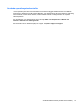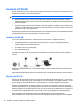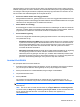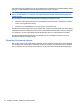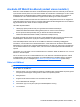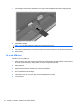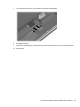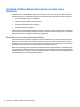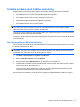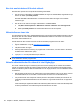HP ProBook Notebook PC User Guide - Windows 7
Felsöka problem med trådlös anslutning
Möjliga orsaker som kan ligga bakom problem med trådlös anslutning är bland annat följande:
●
Den trådlösa enheten är inte korrekt installerad eller har inaktiverats.
●
Den trådlösa enhetens eller routerns maskinvara fungerar inte.
●
Nätverkskonfigurationen (SSID eller säkerhet) har ändrats.
●
Den trådlösa enheten störs av andra enheter.
OBS! Trådlösa nätverksenheter medföljer endast vissa datormodeller. Om trådlöst nätverk inte finns
med i listan över datorns funktioner på sidan av originalförpackningen, kan du lägga till trådlös
nätverksfunktion genom att köpa en trådlös nätverksenhet.
Innan du går igenom möjliga lösningar på ditt problem med nätverksanslutningen ska du kontrollera att
alla trådlösa enheters drivrutiner är installerade.
Följ stegen i det här kapitlet när du behöver diagnostisera och reparera en dator som inte går att ansluta
till önskat nätverk.
Kan inte upprätta en WLAN-anslutning
Om du har problem med att ansluta till ett WLAN ska du kontrollera att den integrerade WLAN-enheten
är korrekt installerad på din dator.
OBS! I Windows finns säkerhetsfunktionen Kontroll av användarkonto (UAC). Du kan bli ombedd att
ge tillåtelse eller lösenord för uppgifter som att installera program, köra verktyg eller ändra Windows-
inställningar. Mer information finns i Windows Hjälp och support.
1. Välj Start > Kontrollpanelen > System och säkerhet.
2. Klicka på Enhetshanteraren i avsnittet System.
3. Klicka på pilen bredvid Nätverkskort för att utöka listan och visa alla kort.
4. Identifiera WLAN-enheten i listan med nätverkskort. WLAN-enheten kan betecknas som trådlöst,
trådlöst LAN, WLAN, Wi-Fi eller 802.11.
Om det inte finns någon WLAN-enhet i listan har din dator ingen integrerad WLAN-enhet, eller
också är inte WLAN-enhetens drivrutin korrekt installerad.
Mer information om felsökning av WLAN får du med hjälp av webbplatslänkarna i Hjälp och support.
Felsöka problem med trådlös anslutning 27